Esercitazione: Creare e configurare un dominio gestito di Microsoft Entra Domain Services
Microsoft Entra Domain Services offre servizi di dominio gestiti, ad esempio aggiunta a un dominio, Criteri di gruppo, LDAP e autenticazione Kerberos/NTLM, completamente compatibili con Windows Server Active Directory. È possibile utilizzare questi servizi di dominio senza distribuire, gestire e applicare patch manualmente ai controller di dominio. Domain Services si integra con il tenant di Microsoft Entra esistente. Questa integrazione consente agli utenti di accedere con le proprie credenziali aziendali ed è possibile usare i gruppi e gli account utente esistenti per proteggere l'accesso alle risorse.
È possibile creare un dominio gestito usando le opzioni di configurazione predefinite per la connessione di rete e la sincronizzazione oppure definire manualmente queste impostazioni. Questa esercitazione illustra come usare le opzioni predefinite per creare e configurare un dominio gestito di Domain Services tramite l'interfaccia di amministrazione di Microsoft Entra.
In questa esercitazione apprenderai a:
- Informazioni sui requisiti DNS per un dominio gestito
- Creare un dominio gestito
- Abilitare la sincronizzazione dell'hash delle password
Se non si ha una sottoscrizione di Azure, creare un account prima di iniziare.
Prerequisiti
Per completare l'esercitazione, sono necessari i privilegi e le risorse seguenti:
- Una sottoscrizione di Azure attiva.
- Se non si ha una sottoscrizione di Azure, creare un account.
- Un tenant di Microsoft Entra associato alla sottoscrizione, sincronizzato con una directory locale o con una directory solo cloud.
- Sono necessari i ruoli Amministratore applicazioni e Amministratore di gruppi di Microsoft Entra nel tenant per abilitare Domain Services.
- È necessario il ruolo di Azure Collaboratore per Domain Services per creare le risorse Domain Services necessarie.
- Una rete virtuale con server DNS in grado di eseguire query sull'infrastruttura necessaria, ad esempio le risorse di archiviazione. I server DNS che non possono eseguire query Internet generali potrebbero impedire la creazione un dominio gestito.
Nonostante non sia necessario per Domain Services, è consigliabile configurare la reimpostazione della password self-service per il tenant di Microsoft Entra. Gli utenti possono modificare la password senza questa funzionalità, ma la reimpostazione della password self-service è utile se dimenticano la password e devono reimpostarla.
Importante
Non è possibile spostare il dominio gestito in una sottoscrizione, un gruppo di risorse o un'area diversa dopo averlo creato. Quando si distribuisce il dominio gestito, assicurarsi di selezionare le opzioni più appropriate per sottoscrizione, gruppo di risorse e area.
Accedere all'interfaccia di amministrazione di Microsoft Entra
In questa esercitazione viene creato e configurato un dominio gestito tramite l'interfaccia di amministrazione di Microsoft Entra. Per iniziare, accedere all'interfaccia di amministrazione di Microsoft Entra.
Creare un dominio gestito
Per avviare la procedura guidata Abilita Microsoft Entra Domain Services, seguire questi passaggi:
Nel menu dell'interfaccia di amministrazione di Microsoft Entra o nella pagina Home cercare Domain Services, quindi scegliere Microsoft Entra Domain Services.
Nella pagina Microsoft Entra Domain Services selezionare Crea Microsoft Entra Domain Services.

Selezionare la Sottoscrizione di Azure in cui si vuole creare il dominio gestito.
Selezionare il Gruppo di risorse a cui deve appartenere il dominio gestito. Scegliere Crea nuovo oppure selezionare un gruppo di risorse esistente.
Quando si crea un dominio gestito, si specifica un nome DNS. Di seguito sono riportate alcune considerazioni per la scelta di questo nome DNS:
- Nome di dominio predefinito: per impostazione predefinita, viene usato il nome di dominio predefinito della directory, con il suffisso .onmicrosoft.com. Se si vuole abilitare l'accesso LDAP sicuro al dominio gestito tramite Internet, non è possibile creare un certificato digitale per proteggere la connessione con il dominio predefinito. Microsoft è proprietaria del dominio .onmicrosoft.com, quindi un'autorità di certificazione (CA) pubblica non emetterà un certificato.
- Nomi di dominio personalizzati: l'approccio più comune è quello di specificare un nome di dominio personalizzato, in genere uno di cui si è già proprietari e che sia instradabile. Se si usa un dominio personalizzato instradabile, il traffico può fluire correttamente in base alle esigenze per supportare le applicazioni.
- Suffissi di dominio non instradabili: è in genere consigliabile evitare un suffisso del nome di dominio non instradabile, ad esempio contoso.local. Il suffisso .local non è instradabile e può causare problemi con la risoluzione DNS.
Suggerimento
Se si crea un nome di dominio personalizzato, prestare attenzione agli spazi dei nomi DNS esistenti. Sebbene questa opzione sia supportata, è preferibile usare un nome di dominio separato da uno spazio dei nomi DNS locale o di Azure esistente.
Se ad esempio lo spazio dei nomi DNS esistente è contoso.com, creare un dominio gestito con il nome di dominio personalizzato dscontoso.com. Se occorre usare il protocollo LDAP sicuro, è necessario eseguire la registrazione ed essere il proprietario del nome di dominio personalizzato per generare i certificati necessari.
Potrebbe essere necessario creare alcuni record DNS aggiuntivi per altri servizi nell'ambiente in uso o server di inoltro DNS condizionali tra gli spazi dei nomi DNS esistenti nell'ambiente corrente. Ad esempio, se si esegue un server Web che ospita un sito con il nome DNS radice, possono essere presenti conflitti di denominazione che richiedono voci DNS aggiuntive.
In queste esercitazioni e articoli sulle procedure come esempio breve viene usato il dominio personalizzato dscontoso.com. In tutti i comandi specificare il proprio nome di dominio.
Si applicano anche le seguenti restrizioni relative ai nomi DNS:
- Limitazioni dei prefissi di dominio: non è possibile creare un dominio gestito con un prefisso più lungo di 15 caratteri. Il prefisso del nome di dominio specificato (ad esempio, dscontoso nel nome di dominio dscontoso.com) può contenere massimo di 15 caratteri.
- Conflitti tra nomi di rete: il nome di dominio DNS per il dominio gestito non deve essere già presente nella rete virtuale. In particolare, verificare i seguenti scenari che potrebbero causare un conflitto di nomi:
- È già presente un dominio di Active Directory con lo stesso nome di dominio DNS nella rete virtuale.
- La rete virtuale in cui si intende abilitare il dominio gestito ha una connessione VPN alla rete locale. In questo caso, verificare che non sia presente un dominio con lo stesso nome di dominio DNS nella rete locale.
- Esiste un servizio cloud di Azure con lo stesso nome della rete virtuale di Azure.
Compilare i campi nella finestra Informazioni di base dell'interfaccia di amministrazione di Microsoft Entra per creare un dominio gestito:
Immettere un nome di dominio DNS per il dominio gestito, prendendo in considerazione i punti precedenti.
Scegliere l'Area di Azure in cui deve essere creato il dominio gestito. Se si sceglie un'area che supporta le zone di disponibilità di Azure, le risorse di Domain Services vengono distribuite in più zone per garantire maggiore ridondanza.
Suggerimento
Le zone di disponibilità sono posizioni fisiche univoche all'interno di un'area di Azure. Ogni zona è costituita da uno o più data center dotati di impianti indipendenti per l'alimentazione, il raffreddamento e la connettività di rete. Per offrire la resilienza, devono essere presenti almeno tre zone separate in tutte le aree abilitate.
Non è necessario eseguire alcuna operazione di configurazione per distribuire Domain Services in più zone. La piattaforma Azure gestisce automaticamente la distribuzione delle risorse nelle zone. Per altre informazioni e per consultare la disponibilità delle aree, vedere Informazioni sulle zone di disponibilità di Azure.
Lo SKU determina le prestazioni e la frequenza di backup. È possibile modificare lo SKU dopo che è stato creato il dominio gestito se le esigenze aziendali o i requisiti cambiano. Per altre informazioni, vedere Concetti di base sugli SKU di Domain Services.
Per questa esercitazione, selezionare lo SKU Standard. La finestra Informazioni di base sarà simile allo screenshot seguente:

Per creare rapidamente un dominio gestito, è possibile selezionare Rivedi e crea per accettare altre opzioni di configurazione predefinite. Quando si sceglie questa opzione di creazione, vengono configurate le impostazioni predefinite seguenti:
- Crea una rete virtuale denominata ds-vnet che usa l'intervallo di indirizzi IP 10.0.1.0/24.
- Crea una subnet denominata ds-subnet che usa l'intervallo di indirizzi IP 10.0.1.0/24.
- Sincronizza Tutti gli utenti da Microsoft Entra ID nel dominio gestito.
Nota
Non è consigliabile usare indirizzi IP pubblici per le reti virtuali e le relative subnet a causa dei problemi seguenti:
Scarsità dell'indirizzo IP: gli indirizzi IP pubblici IPv4 sono limitati e la loro domanda spesso supera l'offerta disponibile. Inoltre, esiste la possibilità che gli indirizzi IP si sovrappongano agli endpoint pubblici.
Rischi per la sicurezza: l'uso di indirizzi IP pubblici per le reti virtuali espone i dispositivi direttamente a Internet, aumentando il rischio di accessi non autorizzati e potenziali attacchi. Senza misure di sicurezza appropriate, i dispositivi possono diventare vulnerabili a varie minacce.
Complessità: la gestione di una rete virtuale con indirizzi IP pubblici può essere più complessa rispetto all'uso di indirizzi IP privati, in quanto richiede che vengano gestiti gli intervalli IP esterni e che venga garantita la segmentazione corretta e la sicurezza della rete.
È consigliabile usare indirizzi IP privati. Se si usa un indirizzo IP pubblico, assicurarsi di essere il proprietario o l'utente dedicato degli indirizzi IP selezionati nell'intervallo pubblico scelto.
Selezionare Rivedi e crea per accettare queste opzioni di configurazione predefinite.
Distribuire il dominio gestito
Nella pagina Riepilogo della procedura guidata controllare le impostazioni di configurazione per il dominio gestito. È possibile tornare in qualsiasi passaggio precedente della procedura guidata per apportare modifiche. Per ridistribuire un dominio gestito in un tenant diverso di Microsoft Entra in modo coerente usando queste opzioni di configurazione, è anche possibile scaricare un modello per l'automazione.
Per creare il dominio gestito, selezionare Crea. Viene visualizzata una nota in cui si specifica che alcune opzioni di configurazione, ad esempio il nome DNS o la rete virtuale, non possono essere modificate dopo la creazione del dominio gestito di Domain Services. Per continuare, selezionare OK.

Il processo di provisioning del dominio gestito può richiedere fino a un'ora. Nel portale viene visualizzata una notifica che mostra lo stato di avanzamento della distribuzione di Domain Services.
Al termine del provisioning del dominio gestito, nella scheda Panoramica il dominio gestito è impostato su In esecuzione. Espandere Dettagli della distribuzione per collegamenti a risorse come la rete virtuale e il gruppo di risorse di rete.

Importante
Il dominio gestito è associato alla directory di Microsoft Entra in uso. Durante il processo di provisioning, Domain Services crea due applicazioni aziendali denominate Domain Controller Services e AzureActiveDirectoryDomainControllerServices all'interno della directory di Microsoft Entra. Queste applicazioni aziendali sono necessarie per gestire il dominio gestito Non eliminare queste applicazioni.
Aggiornare le impostazioni DNS per la rete virtuale di Azure
Al termine della corretta distribuzione di Domain Services, si configurerà la rete virtuale in modo da consentire ad altre macchine virtuali e applicazioni connesse di usare il dominio gestito. Per fornire questa connettività, aggiornare le impostazioni del server DNS per la rete virtuale in modo che puntino ai due indirizzi IP in cui è stato distribuito il dominio gestito.
La scheda Panoramica per il dominio gestito mostra alcuni passaggi di configurazione necessari. Il primo passaggio di configurazione consiste nell'aggiornare le impostazioni del server DNS per la rete virtuale. Una volta configurate correttamente le impostazioni DNS, questo passaggio non viene più visualizzato.
Gli indirizzi elencati sono i controller di dominio da usare nella rete virtuale. In questo esempio gli indirizzi sono 10.0.1.4 e 10.0.1.5. In seguito questi indirizzi IP si possono trovare nella scheda Proprietà.

Per aggiornare le impostazioni del server DNS per la rete virtuale, selezionare il pulsante Configura. Le impostazioni DNS vengono configurate automaticamente per la rete virtuale.
Suggerimento
Se è stata selezionata una rete virtuale esistente nei passaggi precedenti, le macchine virtuali connesse alla rete ottengono le nuove impostazioni DNS solo dopo un riavvio. È possibile riavviare le macchine virtuali usando l'interfaccia di amministrazione di Microsoft Entra, Microsoft Graph PowerShell o l'interfaccia della riga di comando di Azure.
Abilitare gli account utente per Domain Services
Per autenticare gli utenti nel dominio gestito, Domain Services necessita degli hash delle password in un formato idoneo per l'autenticazione NTLM (NT LAN Manager) e Kerberos. Microsoft Entra ID non genera né archivia gli hash delle password nel formato necessario per l'autenticazione NTLM o Kerberos finché non si abilita Domain Services per il tenant. Per motivi di sicurezza, anche Microsoft Entra ID non archivia credenziali password in formato non crittografato. Pertanto, Microsoft Entra ID non può generare automaticamente questi hash delle password NTLM o Kerberos in base alle credenziali esistenti degli utenti.
Nota
Dopo la corretta configurazione, gli hash delle password utilizzabili vengono archiviati nel dominio gestito. Se si elimina il dominio gestito, verranno eliminati anche gli hash delle password archiviati in quel momento.
Le informazioni sulle credenziali sincronizzate in Microsoft Entra ID non possono essere riutilizzate se in un secondo momento si crea un dominio gestito. È necessario riconfigurare la sincronizzazione degli hash delle password per archiviarli di nuovo. Le macchine virtuali o gli utenti precedentemente aggiunti al domino non saranno in grado di eseguire immediatamente l'autenticazione. Microsoft Entra ID deve generare e archiviare gli hash delle password nel nuovo dominio gestito.
La sincronizzazione cloud di Microsoft Entra Connect non è supportata con Domain Services. Gli utenti locali devono essere sincronizzati usando Microsoft Entra Connect per poter accedere alle macchine virtuali aggiunte al dominio. Per altre informazioni, vedere Processo di sincronizzazione degli hash delle password per Domain Services e Microsoft Entra Connect.
La procedura per generare e archiviare questi hash delle password è diversa per gli account utente solo cloud creati in Microsoft Entra ID rispetto agli account utente sincronizzati dalla directory locale usando Microsoft Entra Connect.
Un account utente solo cloud è un account creato nella directory di Microsoft Entra usando l'interfaccia di amministrazione di Microsoft Entra o PowerShell. Questi account utente non vengono sincronizzati da una directory locale.
In questa esercitazione verrà usato un account utente solo cloud di base. Per altre informazioni sui passaggi aggiuntivi necessari per usare Microsoft Entra Connect, vedere Sincronizzare gli hash delle password per gli account utente sincronizzati dall'istanza locale di Active Directory con il dominio gestito.
Suggerimento
Se la directory Microsoft Entra include una combinazione di utenti solo cloud e sincronizzati, è necessario completare entrambe le procedure.
Per gli account utente solo cloud, gli utenti devono modificare le rispettive password prima di poter usare Domain Services. Con questo processo di modifica delle password, in Microsoft Entra ID vengono generati e archiviati gli hash delle password per l'autenticazione Kerberos e NTLM. L'account non viene sincronizzato da Microsoft Entra ID a Domain Services fino a quando la password non viene modificata. Impostare come scadute le password per tutti gli utenti cloud del tenant che devono usare Domain Services, in modo da forzare una modifica delle password all'avvio successivo, oppure chiedere agli utenti cloud di cambiare manualmente le loro password. Per questa esercitazione, verrà cambiata manualmente la password di un utente.
Prima che un utente possa reimpostare la propria password, è necessario che il tenant di Microsoft Entra venga configurato per la reimpostazione delle password self-service.
Per cambiare la password, gli utenti solo cloud devono completare i passaggi seguenti:
Passare alla pagina Pannello di accesso di Microsoft Entra ID in https://myapps.microsoft.com.
Nell'angolo in alto a destra selezionare il proprio nome, quindi scegliere Profilo dal menu a discesa.
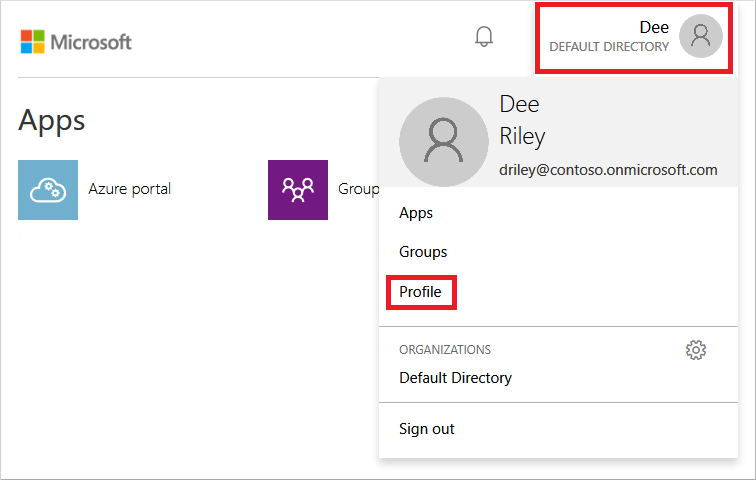
Nella pagina Profilo selezionare Cambia password.
Nella pagina Cambia password digitare la password esistente (precedente), quindi immetterne una nuova e confermarla.
Selezionare Invia.
Dopo la modifica, sono necessari alcuni minuti prima che la nuova password sia utilizzabile in Domain Services e per l'accesso ai computer aggiunti al dominio gestito.
Passaggi successivi
Questa esercitazione ha descritto come:
- Informazioni sui requisiti DNS per un dominio gestito
- Creare un dominio gestito
- Aggiungere utenti amministrativi alla gestione del dominio
- Abilitare gli account utente per Domain Services e generare gli hash delle password
Prima di aggiungere a un dominio le macchine virtuali e distribuire le applicazioni che usano il dominio gestito, configurare una rete virtuale di Azure per i carichi di lavoro dell'applicazione.
Commenti e suggerimenti
Presto disponibile: Nel corso del 2024 verranno gradualmente disattivati i problemi di GitHub come meccanismo di feedback per il contenuto e ciò verrà sostituito con un nuovo sistema di feedback. Per altre informazioni, vedere https://aka.ms/ContentUserFeedback.
Invia e visualizza il feedback per